
Si rebeu l'error que no s'admet aquesta interfície en obrir un programa o fitxer com ara JPG, MP4 o fins i tot TXT, no esteu sols. Aquest error indica que hi ha alguna cosa malament amb els components específics perquè l'aplicació funcioni correctament. Però no et preocupis. Podeu solucionar-ho amb algunes solucions senzilles.
Correccions per provar:
No cal provar-los tots. Simplement, aneu a la llista fins que trobeu el que resol el problema.
- Obriu el fitxer des de l'escriptori o aplicació
- Repareu el vostre sistema automàticament
- Executeu una exploració SFC
- Torneu a registrar els fitxers DLL
- Repareu o reinstal·leu els programes afectats
Solució 1: obriu el fitxer des de l'escriptori o l'aplicació
Segons molts usuaris, aquest missatge d'error apareix quan obren determinats fitxers des de la carpeta Explorador de Windows. Si aquest és el teu cas, intenta-ho moveu el fitxer a l'escriptori i obriu-lo . O pots obriu el fitxer des de l'aplicació corresponent directament.
Solució 2- Repareu el vostre sistema automàticament
L'error No és compatible amb aquesta interfície es pot produir per diferents motius, com ara fitxers del sistema danyats, fitxers DLL que falten, aplicacions defectuoses, etc. Podeu comprovar totes les possibles causes una per una i reparar-les manualment. O podeu utilitzar una eina dedicada per reparar i optimitzar el vostre ordinador automàticament.
Fortect és una eina professional de reparació de Windows. En escanejar el PC, pot identificar els fitxers danyats o que falten mentre els substitueix pels fitxers i components correctes i actualitzats de Windows. Mentrestant, pot detectar problemes relacionats amb el maquinari i amenaces de seguretat per millorar l'estabilitat del vostre ordinador.
- descarregar i instal·leu Fortect.
- Obriu Fortect i feu clic Sí per executar una exploració gratuïta del vostre ordinador.
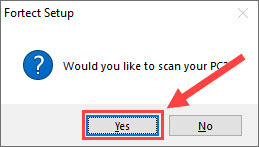
- Fortect escanejarà el vostre ordinador a fons. Això pot trigar uns quants minuts.

- Un cop fet, veureu un informe detallat de tots els problemes al vostre ordinador. Per corregir-los automàticament, feu clic COMENÇAR LA REPARACIÓ . Això requereix que compreu la versió completa. Però no et preocupis. Si Fortect no resol el problema, podeu sol·licitar un reemborsament en un termini de 60 dies.
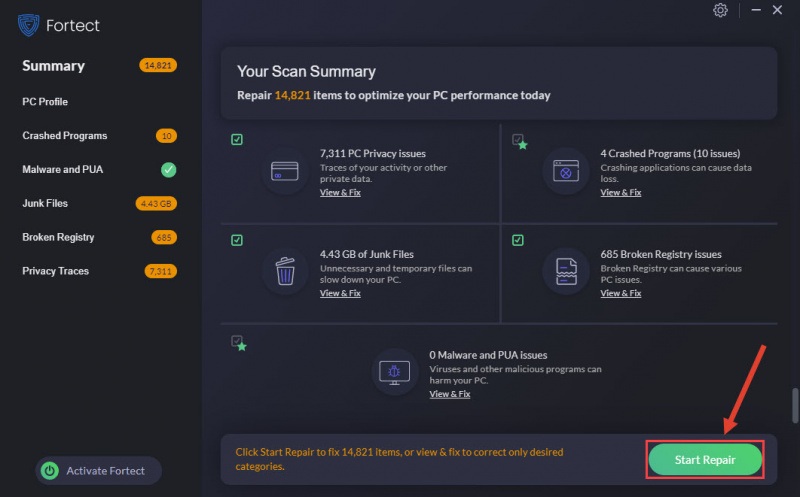
Reinicieu l'ordinador i comproveu si l'error s'ha solucionat. Si no, fes una ullada al següent mètode.
Solució 3: executeu una exploració SFC
També podeu comprovar la corrupció dels fitxers del sistema pel vostre compte. El Comprovador de fitxers del sistema (SFC), una utilitat integrada de Windows, us permet escanejar la integritat dels fitxers del sistema i restaurar les versions incorrectes o que falten amb les adequades.
- Tipus cmd a la barra de cerca de Windows i feu clic Executa com administrador .

- Feu clic Sí quan se us demani que continueu.
- Tipus sfc /scannow i premeu Entra .
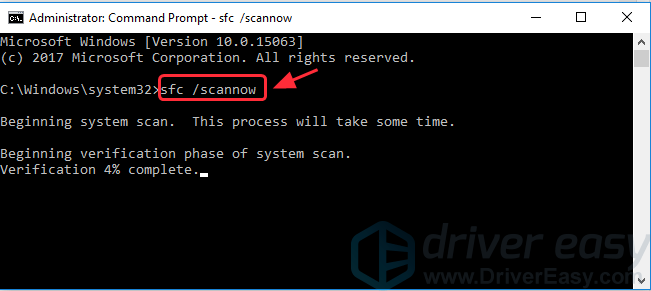
Començarà a verificar els fitxers del sistema, cosa que pot trigar uns minuts. En acabar, veureu un missatge que diu La Protecció de recursos de Windows ha trobat fitxers corruptes i els ha reparat correctament .
Proveu el fitxer o programa afectat. Si l'error continua, proveu la següent solució a continuació.
Correcció 4: torneu a registrar els fitxers DLL
Si falten els fitxers DLL associats amb el programa, són defectuosos o no estan registrats correctament, és possible que el programa no s'iniciï i desencadeni un missatge d'error. Podeu tornar a registrar el fitxer DLL de la manera següent per resoldre el problema.
- Tipus cmd a la barra de cerca de Windows i feu clic Executa com administrador .

- Feu clic Sí al indicador Control del compte d'usuari.
- Al símbol del sistema, enganxeu l'ordre següent i feu clic Entra .
regsvr32 c:\windows\system32\actxprxy.dll
Un cop fet, comproveu si l'error s'ha solucionat. Sinó, obriu el símbol del sistema com a administrador de nou i introduïu aquesta ordre:
FOR /R C:\ %G IN (*.dll) DO "%systemroot%\system32\regsvr32.exe" /s "%G"
Si el problema torna a aparèixer, hi ha una solució més per provar.
Solució 5: reparar o tornar a instal·lar els programes afectats
Si el missatge d'error passa amb determinats programes, el problema pot ser el mateix programa. Les versions obsoletes o els fitxers corruptes provocaran una sèrie de problemes del programa, inclòs l'error No s'admet aquesta interfície. Podeu provar de reparar l'aplicació mitjançant l'eina integrada de Windows.
- Premeu el botó Tecla del logotip de Windows i jo al teclat alhora per obrir Configuració.
- Feu clic Aplicacions al panell esquerre i seleccioneu Aplicacions instal·lades .
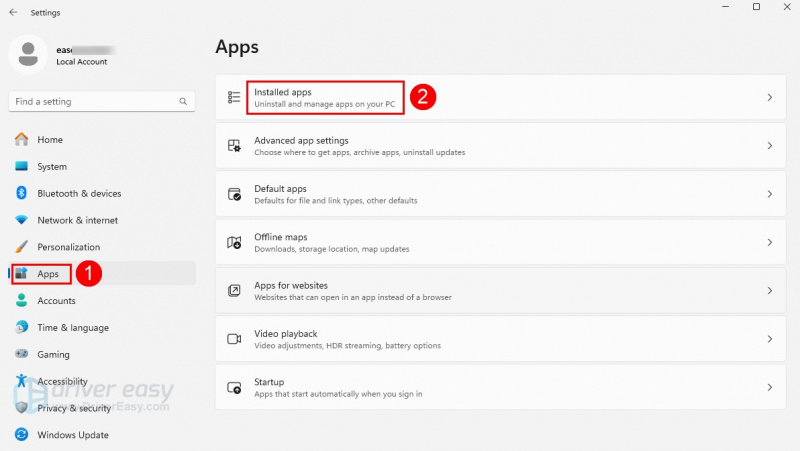
- Localitzeu l'aplicació que no funciona. Feu clic a icona de punts suspensius al costat i selecciona Opcions avançades .
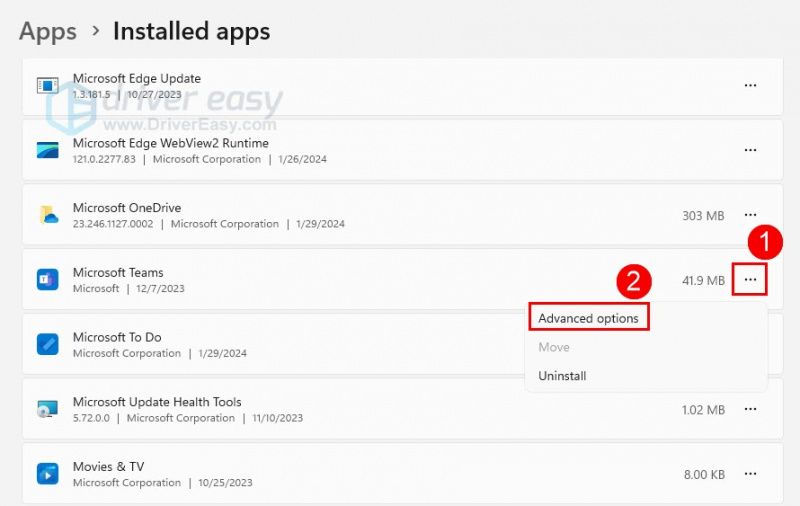
- Desplaceu-vos cap avall i feu clic Reparació .
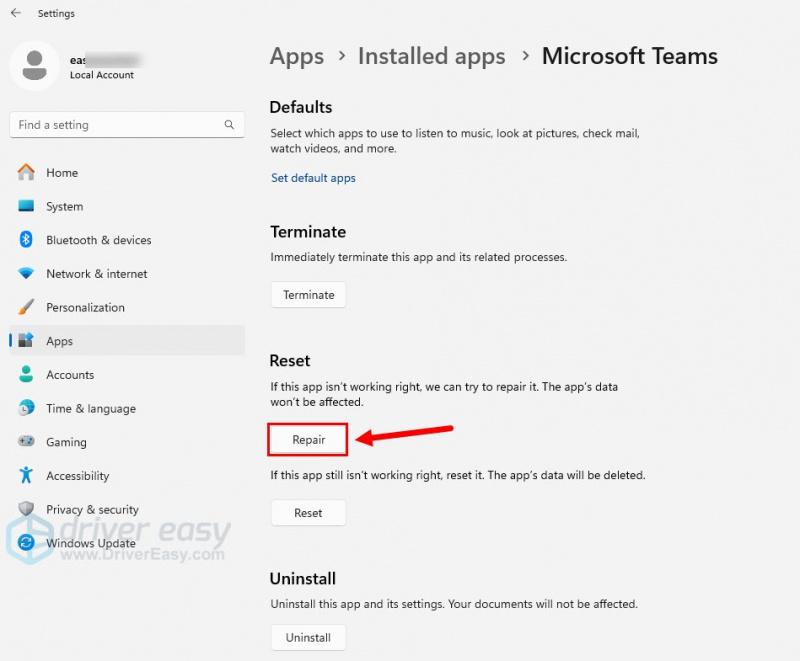
Espereu fins que finalitzi el procés i reinicieu l'aplicació per veure si l'error encara apareix. Si és així, penseu a tornar a instal·lar l'aplicació seguint els passos següents.
- Al teclat, premeu Tecla del logotip de Windows i R per iniciar el quadre Executar.
- Tipus appwiz.cpl i feu clic D'acord .
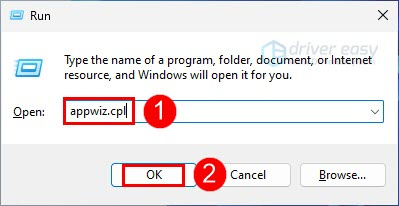
- Cerqueu l'aplicació problemàtica, feu-hi clic amb el botó dret i seleccioneu-la Desinstal·la .
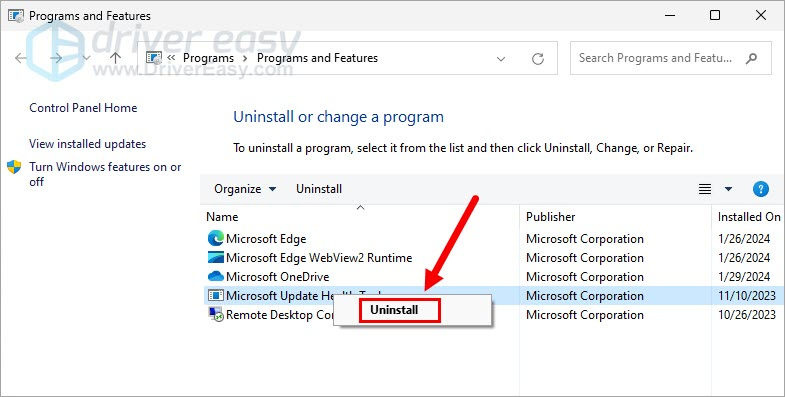
- Seguiu les instruccions a la pantalla per desinstal·lar el programa.
Reinicieu el PC. A continuació, descarregueu la darrera versió del programa des de fonts oficials i instal·leu-la per veure com funciona.
Esperem que un dels mètodes hagi resolt el vostre error No es compatible amb aquesta interfície. Si teniu cap pregunta o suggeriment, no dubteu a deixar un comentari a continuació.



![[RESOLUT] Com solucionar el codi d'error 0x80072f8f Windows 11/10](https://letmeknow.ch/img/knowledge-base/77/how-fix-error-code-0x80072f8f-windows-11-10.jpg)

![Codi d'error de Warzone 6 DIVER [FIXAT]](https://letmeknow.ch/img/other/29/warzone-code-d-erreur-6-diver.jpg)
